Рекомендации по выбору мыши
Разные сенсоры — разные возможности
Несмотря на кажущуюся простоту, процесс выбора мыши столь же сложен, как поиск удобной одежды или обуви. Ведь универсальной модели, которую можно было бы рекомендовать абсолютно всем для любых ситуаций, не существует. А значит, необходим индивидуальный подход и поиск разумного компромисса между техническими характеристиками, эргономикой и ценой.
Понять, что не все мыши одинаковы, просто: достаточно взглянуть на витрину магазина, торгующего компьютерами и комплектующими. Но это лишь верхушка айсберга. На самом деле выставленные модели различаются не только дизайном корпуса и ценой. Есть целый ряд других, не заметных на первый взгляд, но, тем не менее, важных различий, которые необходимо принимать в расчет при поиске подходящей модели.
Перед тем как отправиться в магазин или приступить к изучению каталогов в Интернете, необходимо определиться со сферой применения мыши. Ведь требования, предъявляемые к манипуляторам, предназначенным для использования с настольным ПК, ноутбуком или, к примеру, HTPC, сильно различаются. Например, при подборе мыши для настольного ПК первостепенное значение имеет удобство корпуса и органов управления, в то время как одними из главных требований к манипулятору для ноутбука являются стабильная работа на разнообразных поверхностях и простота подключения. Кроме того, необходимо учитывать индивидуальные особенности и предпочтения пользователя.
Сформулировав основные требования к мыши, будет гораздо проще построить конструктивный диалог с продавцомконсультантом в реальном магазине или же задать критерии отбора в онлайновом каталоге. Итак, приступим.
Ходовые качества
Мышь является связующим звеном между пользователем и ПК. Именно она трансформирует движения руки в команды, которые управляют движением курсора, перемещением объектов и прочими действиями, происходящими на экране. Следовательно, одно из основных требований, предъявляемых к мыши, — стабильная работа органов управления и датчика регистрации перемещений. В идеале «посредничество» мыши должно быть практически незаметным — именно в этом случае будет обеспечен максимальный комфорт даже при продолжительной работе.
Опытные пользователи знают, что даже дорогие мыши не способны одинаково хорошо работать абсолютно на всех поверхностях. И если на одних материалах манипулятор функционирует идеально, то на других курсор вдруг начинает совершать неожиданные кульбиты, а на третьих и вовсе застывает на месте (те, кто не верит, могут попробовать подвигать мышь по зеркалу). Кроме того, на определенных покрытиях одни мыши работают нормально, а у других возникают сбои. В чем же причина?

Пользователям портативных ПК
приходится использовать манипулятор
на самых разных поверхностях
Вопрос это отнюдь не праздный — с учетом того, как быстро растет парк портативных компьютеров. Ведь в отличие от пользователей настольных систем, которые в большинстве случаев имеют возможность и желание оборудовать рабочее место должным образом, владельцы ноутбуков и нетбуков зачастую вынуждены эксплуатировать манипулятор где придется — на скамейке, подоконнике, парапете, а иной раз в буквальном смысле слова на коленке.
Нельзя не вспомнить и о расширении сферы применения домашних ПК. Сейчас многие используют стационарные компьютеры и ноутбуки в составе домашней развлекательной системы для воспроизведения медиафайлов, а также потокового звука и видео из Интернета. И очевидно, что мыши, приобретаемой для управления таким ПК, придется «бегать» не только по ровной и гладкой поверхности стола, но и по подлокотникам кресел, диванным подушкам, постельному белью и даже по полу.
Таким образом, и для владельца ноутбука, и для пользователя HTPC важно, чтобы мышь одинаково хорошо функционировала на разных поверхностях. А значит, нелишне поинтересоваться, какой именно оптический сенсор установлен в приглянувшейся модели.
Разные сенсоры — разные возможности
Если спросить не искушенного в технических тонкостях пользователя, какие типы мышей ему известны, то ответ, скорее всего, будет такой: оптические и лазерные. На самом деле это далеко от истины. Вопервых, потому, что, строго говоря, лазерные сенсоры тоже являются оптическими. А во-вторых, число принципиально разных конструкций оптических датчиков, применяемых в ныне выпускаемых моделях мышей, составляет более полудюжины.
В рамках данной статьи мы не будем углубляться в описание конструктивных особенностей оптических сенсоров разных типов — те, кого это интересует, смогут найти подробную информацию в публикации «Оптические мыши: многообразие технологий» (№ 11’2011). Для нас важно, что мыши с оптическими датчиками разных типов по-разному работают на тех или иных поверхностях.
Одним из наиболее распространенных и доступных по цене решений является оптический сенсор традиционной конструкции. Мыши с таким датчиком без особых проблем работают на большинстве материалов, используемых для изготовления столешниц, — включая матовый пластик, шпон, дерево (в том числе лакированное) и т.д. Так что для использования с настольным ПК это вполне подходящий вариант по доступной цене. А вот на роль манипулятора для портативных компьютеров подобные мыши подходят не лучшим образом: на бумаге, картоне и многих видах пластика оптические сенсоры традиционной конструкции работают неустойчиво. Кроме того, мыши с датчиком такого типа чувствительны к профилю поверхности: при наличии на ней неровностей курсор двигается рывками.

В ныне выпускаемых моделях мышей устанавливаются оптические датчики различных типов, многие из которых можно опознать
по характерному
внешнему виду. Слева направо: оптический традиционной конструкции, лазерный, лазерный с двойной фокусировкой
(G-laser X6), BlueTrack, BlueEye,
Darkfield Laser Tracking и V-Track Optic 2.0. Цветной кружок внизу означает наличие видимой
подсветки соответствующего цвета
Основным достоинством лазерных сенсоров по сравнению традиционными оптическими является более высокая точность. Однако в силу особенностей конструкции лазерные датчики более требовательны к поверхности. Например, мыши с такими сенсорами крайне нестабильно работают на материалах с ровной глянцевой поверхностью (стекле, лакированном дереве, полированном граните, пластике и т.п.), а также на поверхностях, имеющих четко выраженную фактуру (к которым относится большинство тканей и обивочных материалов).
Мыши с лазерным сенсором хорошо подходят для эксплуатации с настольными ПК, однако необходимым условием стабильной работы подобного манипулятора является наличие на рабочем столе ровной (но не глянцевой) поверхности с четко выраженным микрорельефом и/или рисунком. Так что не исключено, что в некоторых случаях владельцу мыши с лазерным сенсором придется оборудовать рабочее место специальным ковриком. Учитывая появление целого ряда новых технологий, обеспечивающих не менее высокую точность и при этом не столь капризных к свойствам рабочей поверхности, в современных условиях мыши с лазерными датчиками нельзя считать оптимальным выбором — особенно если принимать в расчет относительно высокую цену таких моделей.
Дальнейшим развитием лазерной технологии стали сенсоры с системой двойной фокусировки луча, которые часто называют двойными лазерными (dual laser). Один из примеров использования данной технологии — датчик G-laser X6 компании A4Tech. В отличие от обычного лазерного сенсора он стабильно функционирует на лакированном дереве, полированном граните и большинстве тканей (за исключением материалов с длинным ворсом). Мыши с двойным лазерным датчиком хорошо подходят для оснащения стационарных ПК (в том числе игровых) благодаря высокой точности и стабильной работе на многих поверхностях.
Разработанный специалистами корпорации Microsoft сенсор BlueTrack обеспечивает высокую точность и стабильную работу манипулятора на большинстве поверхностей, включая ткани и обивочные материалы (в том числе с коротким и средним ворсом), бумагу, различные виды окрашенного и матового пластика. Правда, могут возникнуть проблемы при эксплуатации мышей с сенсорами BlueTrack на лакированном дереве и тонком прозрачном пластике. Манипуляторы с такими датчиками одинаково хорошо подходят для эксплуатации как с настольными, так и с портативными ПК, но только если нет жесткого ограничения бюджета. Кроме того, выбор в данном случае будет ограничен лишь моделями, выпускаемыми компанией Microsoft.
Датчик BlueEye Tracking, устанавливаемый в ряде моделей Genius, фактически является усовершенствованным вариантом оптического сенсора традиционной конструкции. Его главное преимущество — более стабильная работа на гладких поверхностях. Мыши с датчиком BlueEye Tracking хорошо подходят для работы как со стационарными, так и с портативными ПК.
Одной из сенсаций минувшего года стал оптический сенсор V-Track Optic 2.0 (V-Track), созданный компанией A4Tech. Он отлично работает на большинстве поверхностей (за исключением разве что прозрачного стекла и лакированного дерева) и обеспечивает высокую точность, не уступая по этому показателю лазерным датчикам. Одним из важных козырей технологии V-Track является стабильная работа на неровных поверхностях, а также на тканях и обивочных материалах с любой длиной ворса.
Сегодня мыши с датчиком V-Track являются, пожалуй, самым универсальным вариантом: они одинаково хорошо подходят для работы и с настольным ПК, и с ноутбуком, и с HTPC. Немаловажно и то, что такие манипуляторы доступны во всех ценовых сегментах, включая модели начального уровня. В линейке компании A4Tech также представлены игровые мыши, оборудованные сенсором V-Track.

Мышь Logitech Anywhere Mouse MX, оснащенная сенсором Darkfield Laser Tracking,
способна работать
даже на прозрачном стекле
Наиболее совершенным на данный момент вариантом оптического датчика является сенсор Darkfield Laser Tracking, созданный в компании Logitech. Пока что это единственный из применяемых в серийно выпускаемых моделях оптический датчик, способный стабильно функционировать на чистом прозрачном стекле толщиной 4 мм и более. Столь же уверенно мыши с сенсором Darkfield Laser Tracking работают и на многих других типах поверхностей. Манипуляторы, оснащенные датчиками Darkfield Laser Tracking, можно назвать практически идеальным вариантом оптической мыши, если не обращать внимания на высокую стоимость подобных моделей (более 2 тыс. руб.). Кроме того, выбор ограничен всего двумя моделями с беспроводным подключением.
Варианты для различных задач
Итак, модель с каким сенсором предпочесть? Ответ на этот вопрос во многом зависит как от сферы применения манипулятора, так и от выделенного на его приобретение бюджета. Так, при выборе мыши для стационарного ПК тип сенсора не имеет принципиального значения: в крайнем случае можно будет приобрести специальный коврик. Исключение составляют мыши, предназначенные для динамичных игр. На эту роль оптимально подходят модели, оснащенные лазерными датчиками с двойной фокусировкой, а также сенсорами V-Track. Кроме того, при выборе игровой мыши нелишне обратить внимание на указанные в спецификации параметры, характеризующие точность и динамические характеристики датчика (см. во врезке).
Оптимальным (по сочетанию цены и вездеходных качеств) вариантом для портативных ПК сегодня являются мыши с датчиком V-Track. Ну а если нет ограничений по бюджету, имеет смысл присмотреться к моделям с сенсором Darkfield Laser Tracking. Если два упомянутых варианта по какимлибо причинам не подходят, стоит обратить внимание на манипуляторы с датчиками BlueTrack и BlueEye Tracking.
Одним из главных критериев при выборе мыши для дистанционного управления HTPC является стабильная работа на неровных поверхностях и тканых материалах. Так что оптимальным вариантом в данном случае будут модели с сенсором V-Track.
Взгляните на подошву
Завершая тему вездеходных качеств манипуляторов, нельзя не упомянуть и о механических деталях, обеспечивающих движение корпуса по опорной поверхности. У большинства мышей на нижней плоскости корпуса имеются специальные накладки из материала с низким коэффициентом трения. Именно эти детали позволяют перемещать манипулятор с минимальными усилиями. Количество и размеры накладок у разных моделей могут различаться. Кроме того, у многих игровых мышей предусмотрена возможность замены накладок по мере износа.

Количество и площадь скользящих накладок у разных моделей мышей различаются
В минувшем году появились первые модели, сконструированные специально для использования с HTPC. Один из примеров — беспроводной манипулятор Logitech Wireless Mouse M515. Нижняя панель его корпуса имеет гладкую поверхность без привычных накладок, а окошко оптического датчика полностью закрыто прозрачной вставкой. Благодаря этому мышь легко скользит по тканым материалам и длинному ворсу, обеспечивая максимальный комфорт при работе на мягкой мебели, коврах и покрывалах.
Подключение к ПК
Разобравшись с вездеходными качествами манипулятора, переходим к оценке предпочтительного способа подключения к ПК. По этому признаку все мыши делятся на два типа: проводные и беспроводные. Каждый из вариантов имеет свои достоинства и недостатки, которые необходимо учитывать при выборе модели.
Проводное подключение
Основные преимущества проводных манипуляторов — более низкая (по сравнению с беспроводными аналогами) цена, отсутствие элементов питания (а следовательно, необходимости периодически менять или заряжать их) и максимально быстрый отклик за счет меньшей задержки передаваемых в ПК данных (что критично главным образом в динамичных играх).
Главным недостатком таких моделей является наличие соединительного кабеля, который может создавать определенные помехи в процессе работы, а кроме того, не позволяет задействовать проводную мышь для дистанционного управления компьютером.
Подавляющее большинство ныне выпускаемых моделей с проводным подключением оснащается интерфейсом USB. В продаже еще можно встретить дешевые мыши, рассчитанные на подключение к порту PS/2, однако покупать их нет смысла. Дело в том, что если у многих настольных ПК разъемы PS/2 для подсоединения мыши и клавиатуры еще присутствуют (как дань требованиям стандарта ATX), то у подавляющего большинства ныне эксплуатируемых ноутбуков и нетбуков таких портов попросту нет. К тому же при необходимости мышь с интерфейсом USB можно без труда подключить к порту PS/2 с помощью соответствующего переходника.

Переходник для подключения проводной мыши
с интерфейсом USB в порт PS/2
Проводные мыши обычно оснащаются встроенным кабелем длиной 1,2-1,8 м (3-4 фута). В большинстве случаев этого вполне достаточно, но иногда кабель может оказаться слишком коротким — например если системный блок установлен под столом. Решить проблему можно путем подключения мыши через кабель-удлинитель или внешний USB-концентратор.

Проводная мышь с кабелем,
снабженным самосматывающейся бобиной
При выборе модели с проводным подключением важно обратить внимание на интерфейсный кабель: он должен быть легким и гибким, чтобы не создавать ощутимых помех даже при быстрых и размашистых движениях.
Среди манипуляторов, предназначенных для эксплуатации с портативными ПК, встречаются модели с кабелем, снабженным самосматывающейся бобиной. Такое нехитрое приспособление позволяет легко регулировать длину кабеля, а также быстро собирать его для транспортировки.
Беспроводное подключение
Существует несколько вариантов беспроводного подключения манипуляторов. В настоящее время наиболее распространенным является подключение по радиоканалу. При этом выпускаются модели, оснащенные как уникальными (специфическими для каждого производителя или даже для отдельной линейки изделий), так и стандартными беспроводными интерфейсами (например, Bluetooth). В первом случае для подключения к ПК необходим фирменный ресивер, входящий в комплект поставки манипулятора (или беспроводного набора мыши с клавиатурой), во втором можно задействовать встроенный либо внешний адаптер Bluetooth. Доля беспроводных манипуляторов, оснащенных интерфейсом Bluetooth, в настоящее время невелика — отчасти это объясняется относительно высокой стоимостью подобных моделей.
При выборе беспроводной мыши с нестандартным радиоинтерфейсом важно обратить внимание на радиус действия. Наиболее доступные по цене недорогие беспроводные устройства работают в частотном диапазоне 27 МГц. Как правило, радиус действия 27-мегагерцевых систем составляет 1,5-2 м, чего вполне достаточно для свободного перемещения в пределах рабочего стола, однако управлять такой мышью с дивана уже не получится.
Больший радиус действия обеспечивают системы, использующие диапазон 900 МГц (на этой частоте работают многие модели бытовых радиотелефонов, а также сотовых аппаратов стандарта GSM).
В последнее время наметилась тенденция к увеличению доли беспроводных манипуляторов, использующих для передачи данных диапазон 2,4 ГГц. Такое решение обеспечивает стабильную работу устройства в радиусе 8-10 м (а в некоторых вариантах реализации — и более). Этого вполне достаточно для свободного перемещения в пределах комнаты средних размеров или небольшой учебной аудитории.

Миниатюрный ресивер Logitech Unifying
Немаловажно и то, что 2,4-мегагерцевые приемопередатчики потребляют гораздо меньше электроэнергии по сравнению с более низкочастотными системами, что, в свою очередь, позволяет заметно увеличить максимальное время работы от одного комплекта элементов питания. В сочетании с прогрессом, достигнутым в области снижения энергопотребления других электронных компонентов оптических мышей, это позволяет достичь впечатляющих результатов. Например, сейчас в продаже представлены беспроводные мыши, способные работать по нескольку месяцев без замены или подзарядки элемента питания.
Стоит отметить, что при одновременном использовании двух и более беспроводных устройств, каждое из которых обслуживается отдельным ресивером, могут возникать определенные проблемы, вызванные перекрестными наводками и интерференцией радиоволн. Иногда подобные сбои могут быть вызваны работой расположенных поблизости устройств, излучающих электромагнитные волны, — мобильных и радиотелефонов, микроволновых печей, беспроводных маршрутизаторов и точек доступа, портативных радиостанций и т.д.
Чтобы минимизировать риск возникновения подобных проблем, некоторые производители снабжают свои устройства унифицированными ресиверами. Например, на протяжении уже нескольких лет компания Logitech комплектует многие беспроводные устройства ввода (в том числе мыши, клавиатуры, игровые манипуляторы, пульты управления показом презентаций и пр.) унифицированными миниатюрными ресиверами Unifying. Один такой ресивер позволяет подключить одновременно до шести беспроводных устройств, поддерживающих стандарт Logitech Unifying.
При выборе беспроводной мыши для работы с портативным ПК имеет смысл обратить внимание на размеры ресивера. Наиболее удобным в данном случае вариантом является миниатюрный модуль, устанавливаемый непосредственно в порт USB. Такое решение позволяет без проблем убирать ноутбук в сумку, не извлекая каждый раз ресивер из порта USB.
Источник питания
Для работы беспроводной мыши необходим источник питания. Большинство современных беспроводных манипуляторов получают питание от одного или двух элементов формата АА либо ААА. Стоит обратить внимание на то, что некоторые модели рассчитаны на работу только от батареек, в то время как другие позволяют использовать и аккумуляторы соответствующего формфактора.
В продаже также можно встретить беспроводные мыши, оснащенные встроенными литийионными либо литийполимерными аккумуляторами, однако доля таких моделей постепенно сокращается. Происходит это по двум причинам. Вопервых, литиевые аккумуляторы довольно дороги и их стоимость составляет немалую часть цены манипулятора. Кроме того, в комплект поставки в этом случае необходимо включить зарядное устройство. Таким образом, цена моделей, рассчитанных на применение обычных батареек, при прочих равных условиях будет ниже. Вовторых, благодаря переходу на использование 2,4-мегагерцевых радиосистем и электронных компонентов с низким уровнем энергопотребления емкости даже недорогих батареек хватит на несколько месяцев работы манипулятора, что вполне устраивает большинство пользователей.

Значительная часть ныне выпускаемых беспроводных
манипуляторов работает
от стандартных
элементов питания
Главное преимущество моделей, работающих от стандартных батареек, — возможность быстро заменить разрядившийся элемент питания и продолжать работу. В случае мыши, оснащенной встроенным аккумулятором, в подобной ситуации придется некоторое время (2-3 ч) ждать, пока он зарядится, что создает определенные неудобства. Этот фактор особенно важен при выборе манипулятора для работы с портативным ПК. Ведь если владелец настольной системы обычно ставит манипулятор заряжаться на ночь, то у пользователя портативного ПК такая возможность есть не всегда.
Эргономика и дизайн
При активной эксплуатации ПК пользователю приходится держать мышь в руке как минимум по нескольку часов практически каждый день. Естественно, что при столь тесном и продолжительном контакте для обеспечения максимального комфорта важны даже нюансы — например ход и усилие нажатия кнопок, расположение пальцев на корпусе манипулятора и тактильные ощущения от материала, из которого он изготовлен.
Именно поэтому оценка эргономики и дизайна мыши является, пожалуй, самым ответственным и вместе с тем наиболее сложным этапом. Проблема в том, что у каждого пользователя есть свои предпочтения и представления об удобстве. И действовать, скорее всего, придется как при примерке одежды или обуви — методом проб и ошибок, перебирая множество различных вариантов. Именно поэтому мы не будем углубляться в детали, а ограничимся рекомендациями общего характера.
Корпус
Начнем с констатации вполне очевидного факта: для комфортной работы форма и размеры корпуса должны соответствовать анатомическим особенностям пользователя. Оценить это несложно — благо, сейчас розничные упаковки многих моделей сделаны таким образом, что позволяют приложить к манипулятору руку, не вскрывая коробку.
У большей части ныне выпускаемых мышей корпус имеет симметричную форму, что позволяет использовать мышь как правой, так и левой рукой. Однако универсальность далеко не всегда гарантирует удобство. Именно поэтому многие пользователи отдают предпочтение моделям, выполненным в корпусе асимметричной формы. Благодаря особому профилю верхней панели, ладонь при работе с такими манипуляторами находится в более естественном положении, вследствие чего снижается нагрузка на запястье. Дополнительное удобство обеспечивает выемка на боковой части корпуса, снабженная опорной площадкой для большого пальца.

Манипулятор симметричной формы можно
использовать как правой, так и левой рукой
Не менее важный момент — выбор подходящего размера корпуса. Слишком маленький манипулятор придется держать кончиками пальцев — в результате рука, лишенная опоры под ладонью, будет быстро уставать. Так что не следует гнаться за минимальными габаритами даже при выборе модели, предназначенной для работы с портативным ПК. Размер и форма корпуса мыши должны быть такими, чтобы ее было удобно двигать, слегка оперев ладонь на верхнюю часть корпуса и при этом не касаясь пальцами поверхности стола. Кстати, в линейках некоторых производителей можно найти одну и ту же модель, выпускаемую в двух-трех вариантах, которые различаются исключительно размерами корпуса.

Форма корпуса этой мыши обеспечивает естественное
положение руки в процессе работы,
но подойдет только правшам
Помимо формы и размера стоит обратить внимание на материал, из которого изготовлены части корпуса, непосредственно контактирующие с рукой. Основные требования к нему таковы: материал не должен проскальзывать и вызывать неприятные ощущения при соприкосновении. Многие манипуляторы средней и высшей ценовой категории снабжены мягкими вставками на боковых частях корпуса, которые обеспечивают дополнительный комфорт при длительном использовании.

Съемные накладки позволяют изменять размеры
и форму корпуса мыши Logitech G9x
Наиболее гибкие возможности по адаптации формы и размеров корпуса к индивидуальным особенностям пользователя предоставляют игровые мыши. Самый простой вариант — набор сменных накладок. Устанавливая разные накладки из комплекта поставки, можно в небольших пределах менять форму и размер корпуса манипулятора. Такой подход, в частности, реализован в модели Logitech G9x.

Довольно редкая модель: мышь в корпусе асимметричной формы,
предназначенная
для левшей
Кроме того, выпускаются игровые мыши, конструкция которых позволяет изменять положение и углы наклона отдельных частей и панелей корпуса. Подобные возможности реализованы в моделях Saitek Cyborg R.A.T.9, Thermaltake TteSports Level 10M и др. Впрочем, это скорее экзотика, поскольку далеко не у каждого пользователя возникает реальная потребность в столь точной настройке геометрии корпуса. Кроме того, такие модели весьма недешевы.

Конструкция игровой мыши Saitek Cyborg R.A.T.9
позволяет изменять положение и углы наклона
отдельных частей и панелей корпуса
Завершая тему настройки корпуса игровых мышей, стоит также упомянуть о возможности изменения веса. В корпусе многих игровых моделей предусмотрены отсеки для установки специальных картриджей с набором сменных грузиков. Варьируя набор и расположение утяжелителей, можно изменять вес и положение центра тяжести корпуса мыши.

В некоторых игровых моделях реализована возможность
регулировки веса манипулятора
Органы управления
Мнений относительно того, каким именно набором органов управления должна быть оборудована мышь, существует немало. Наиболее распространенным сегодня вариантом является комбинация из двух кнопок (основной и дополнительной) и колесика прокрутки, которое, как правило, может выполнять функции третьей кнопки. Именно на такую схему рассчитаны стандартные драйверы мыши в наиболее массовых операционных системах.

Две кнопки и колесико прокрутки —
базовый набор органов управления
современной мыши
У многих моделей, помимо базового набора, имеются дополнительные органы управления — кнопки, переключатели и т.д. Возможности колесика прокрутки у разных мышей также различаются. Например, его вращение может быть ступенчатым (с хорошо осязаемыми щелчками) либо плавным.

Logitech M705 — одна из моделей,
у которых режим работы колесика
прокрутки можно переключать нажатием
на расположенную рядом небольшую кнопку
В ряде моделей компании Logitech предусмотрена возможность переключения режима работы колесика. В зависимости от ситуации его можно использовать либо в пошаговом режиме, либо для быстрой бесступенчатой прокрутки длинных документов, вебстраниц, электронных таблиц и т.д. Переключение режима осуществляется нажатием либо на само колесико, либо на специальную кнопку.

Значки в виде стрелок указывают на то,
что колесико прокрутки этой мыши позволяет
управлять перемещением по двум осям
Сегодня выпускается немало моделей, у которых колесико позволяет управлять прокруткой по двум осям. В этом случае вращение колесика управляет перемещением по одной оси, а его отклонение вправо и влево — по другой.
Хотя колесико прокрутки уже давно стало привычным органом управления мыши, время от времени разработчики предпринимают попытки найти ему достойную альтернативу. Так, в мыши Genius Traveler 355 Laser вместо колесика прокрутки установлен оптический сенсор, который позволяет движениями пальца плавно управлять прокруткой по двум осям.

У мыши Genius Traveler 355 Laser вместо колесика
прокрутки установлен оптический сенсор
У моделей Microsoft Explorer Touch Mouse и Arc Touch Mouse колесико заменено небольшой сенсорной панелью прямоугольной формы, которая позволяет управлять прокруткой по двум осям. При этом плавное перемещение пальца по панели служит для точной прокрутки с небольшой скоростью, а быстрое скользящее движение запускает режим скоростной прокрутки (для остановки используется кратковременное точечное нажатие).

В манипуляторе Microsoft Explorer Touch Mouse
функции колесика прокрутки выполняет небольшая
сенсорная панель
Как правило, функции основных и дополнительных кнопок, а также колесика прокрутки можно настраивать. Иногда даже есть возможность ассоциировать различные наборы настроек с определенными приложениями. Однако, чтобы получить доступ к подобным функциям, необходимо установить фирменный драйвер или утилиту для используемого манипулятора.
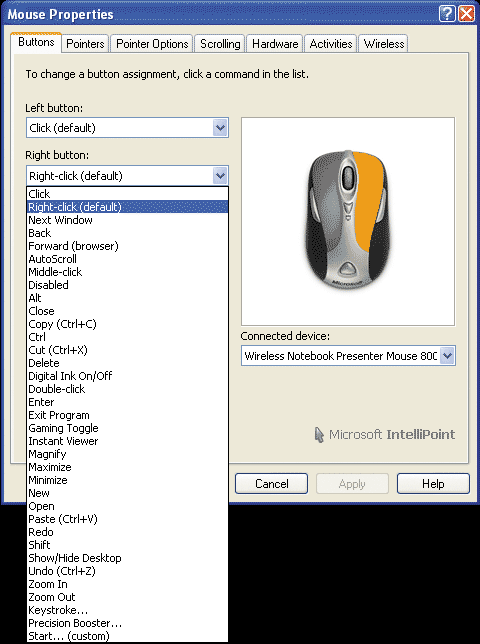
Установив фирменный драйвер, можно настраивать функции органов
управления мыши
по своему усмотрению
Поскольку у каждого пользователя, имеющего хотя бы небольшой опыт работы с ПК, уже сформировалось собственное мнение относительно удобства и эффективности дополнительных органов управления мыши, давать какиелибо рекомендации на эту тему — дело неблагодарное. Можно лишь отметить, что при активном использовании дополнительных кнопок и других органов управления к ним очень быстро привыкаешь. И если спустя некоторое время придется воспользоваться манипулятором с иным набором органов управления, то, к примеру, отсутствие дополнительных кнопок на привычных местах может вызвать определенный дискомфорт.

У мышей Microsoft Touch Mouse (слева) и Logitech Touch Mouse M600
вместо привычных органов управления используется сенсорная поверхность
Завершая рассказ об органах управления, нельзя не упомянуть об одном из новых направлений в развитии мышей. Речь идет о моделях, у которых все органы управления заменены сенсорной поверхностью, встроенной в верхнюю панель корпуса. В качестве примеров можно привести недавно выпущенные мыши Microsoft Touch Mouse и Logitech Touch Mouse M600. Впрочем, пока очень сложно судить о том, насколько жизнеспособной окажется эта концепция. Например, сенсорные панели в ноутбуках применяются уже не первое десятилетие, однако большинство их владельцев всё же предпочитает работать с обычной мышью.
Заключение
Итак, мы рассмотрели различные аспекты, которые необходимо учитывать при выборе мыши. Разумеется, значимость тех или иных характеристик и критериев может существенно варьироваться в зависимости как от предполагаемой сферы применения манипулятора, так и от индивидуальных предпочтений пользователя. Подобрать оптимальное сочетание технических характеристик, эргономики и функциональных возможностей — задача весьма непростая. И мы надеемся, что приведенная в этой статье информация поможет читателям найти правильное решение.








